구글 캘린더는 전 세계에서 널리 사용되는 일정 관리 도구로, 특히 여러 시간대에서 일하는 사람들에게 큰 도움이 됩니다. 다양한 시간대의 일정을 동시에 관리할 수 있는 기능을 설정함으로써, 해외 파트너와의 회의나 여행 계획을 수월하게 수립할 수 있습니다. 다음은 구글 캘린더 내에서 다중 시간대를 설정하는 방법에 대한 안내입니다.

구글 캘린더 다중 시간대 표시 설정하기
구글 캘린더에서 다중 시간대를 설정하려면 몇 가지 간단한 단계를 따라야 합니다. 이를 통해 다수의 시간대를 동시에 캘린더에 표시할 수 있습니다.
1단계: 구글 캘린더에 로그인하기
먼저 웹 브라우저를 통해 구글 계정에 로그인하고 구글 캘린더에 접속합니다. 계정에 로그인한 후 캘린더 인터페이스를 열어봅니다.
2단계: 설정 메뉴 열기
캘린더 페이지의 우측 상단에 있는 톱니바퀴 아이콘을 클릭하여 설정 메뉴로 이동합니다. 여기서 ‘설정’을 선택하면 여러 캘린더 관련 설정을 조정할 수 있는 화면으로 이동합니다.
3단계: 시간대 설정하기
설정 화면에서 ‘일반’ 탭을 클릭한 후, ‘시간대’ 섹션으로 이동합니다. 기본 시간대를 선택한 후, 추가로 표시하고 싶은 시간대를 설정할 수 있는 옵션이 나타납니다.
4단계: 추가 시간대 활성화하기
‘추가 시간대’를 클릭하면, 선택할 수 있는 다양한 시간대의 목록이 표시됩니다. 원하는 시간대를 찾은 후, 해당 시간대를 선택하고 라벨을 작성합니다. 이 라벨은 나중에 캘린더에서 시간을 쉽게 식별하는 데 도움이 됩니다.

5단계: 설정 저장하기
모든 설정 내용을 조정한 후에는 ‘저장’ 버튼을 클릭하여 변경 사항을 캘린더에 적용합니다. 이후 캘린더 화면에 기본 시간대와 추가한 시간대가 동시에 표시되며, 이를 통해 여러 시간대를 효과적으로 관리할 수 있게 됩니다.
시간대 변경 및 제거 방법
구글 캘린더에서 추가한 시간대는 필요에 따라 변경하거나 제거할 수 있습니다. 이 과정을 통해 더욱 유연하게 일정을 조정할 수 있습니다.
시간대 변경
추가한 시간대를 변경하고 싶다면, 같은 ‘설정’ 메뉴로 돌아가서 시간대 목록에서 해당 시간대를 선택한 후 ‘변경’ 옵션을 클릭합니다. 새롭게 선택한 시간대로 변경한 후, 저장하면 됩니다.
시간대 제거
더 이상 필요하지 않은 시간대를 제거하려면, 시간대 목록에서 제거하고 싶은 시간대의 우측에 있는 ‘제거’ 버튼을 클릭합니다. 확인 메시지가 나오면 이를 승인하여 시간대를 삭제할 수 있습니다.
여행 시 시간대 활용하기
여행 중에는 자주 시간대가 변경되는 경우가 많습니다. 이럴 때 구글 캘린더의 시간대 기능을 활용하면 현지 시간으로 일정을 손쉽게 관리할 수 있습니다. 여행 일정에 맞추어 현지 시간으로 일정을 자동으로 조정해 주므로, 시간 관리에 대한 걱정을 덜 수 있습니다.
여행 시 기본 시간대 설정하기
여행 전에 캘린더의 기본 시간대를 여행할 도시의 시간대로 변경해 두는 것이 좋습니다. 이를 통해 모든 일정이 현지 시간에 맞춰 표시되어 더욱 효율적인 일정 관리가 가능합니다.
부가적인 시간대 추가하기
현지 여행 일정뿐만 아니라 다른 도시와의 회의나 일정이 필요한 경우, 해당 시간대 역시 추가로 설정하여 항상 정확한 정보를 유지할 수 있습니다.
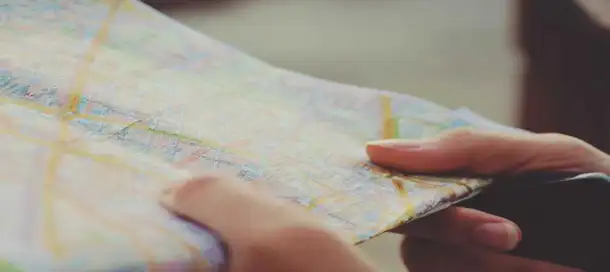
결론
구글 캘린더에서 다중 시간대 표시 기능을 활용하면, 해외와의 소통이나 다양한 지역에서의 일정을 효율적으로 관리할 수 있습니다. 직관적인 인터페이스 덕분에 설정도 쉽고, 필요한 시간대에 따라 유연하게 조정 가능하여, 일정 관리의 편리함을 더합니다. 이러한 기능을 통해 바쁜 일상 속에서도 더욱 효과적인 시간 관리를 실현해보시기 바랍니다.
- 구글 캘린더에 로그인 후 설정 메뉴에서 시간대를 조정
- 여행 시 현지 시간으로 일정을 관리하기 위한 기본 시간대 변경
- 필요에 따라 시간대를 추가하거나 제거 가능
이 모든 과정을 통해 구글 캘린더의 다중 시간대 표시 기능을 최대한 활용하여, 언제 어디서나 효율적인 일정 관리를 실현하시기 바랍니다!
질문 FAQ
구글 캘린더에서 시간대를 어떻게 설정하나요?
구글 캘린더에 로그인한 후, 설정 메뉴에 들어가 ‘일반’ 탭에서 시간대 옵션을 수정할 수 있습니다. 추가하고 싶은 시간대를 선택하여 설정을 저장하면 됩니다.
여행 중 시간대 설정은 어떻게 활용하나요?
여행을 떠나기 전에 캘린더의 기본 시간대를 방문할 도시의 시간으로 변경하면, 현지 일정이 자동으로 조정됩니다. 이를 통해 보다 편리하게 일정을 관리할 수 있습니다.